Doppelklicken Sie im Listenlayout einer Datei auf irgendeinen Datensatz. Dies bringt Sie automatisch in die Dateneingabemaske für diesen Datensatz. Hier können Sie gewünschte (und erlaubte) Änderungen vornehmen. Beachten Sie die Palette am linken Bildschirmrand, die nun zwei Segmente mit kleinen Buttons beinhaltet.
|
Bewegungs-
buttons der
Palette
|
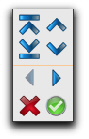
|
|
Bewegungsbuttons
|
Die vier oberen Buttons sind Bewegungsbuttons. Sie bedeuten von links oben im Uhrzeigersinn gelesen: Gehe zum
ersten
vorhergehenden
nächsten
und
letzten
Datensatz in der Auswahl.
|
|
Blättern
|
Die beiden Pfeil-Buttons darunter repräsentieren
"Blätter"
-Befehle. Wenn das Eingabelayout Ihres Datensatzes mehrere Seiten umfasst, werden diese aktiviert.
|
|
Abbruch
Speichern
|
Die zwei unteren Buttons repräsentieren das
Abbruch-
(rotes X) und
Speichern-
(grüner Haken) Kommando.
Wenn Sie auf den Speichern-Button klicken, werden alle Änderungen, die Sie in der Dateneingabemaske gemacht haben, auf die Festplatte geschrieben. Ein Klicken auf den Abbruch-Button macht alle Änderungen ungültig.
|
Hinweis:
Alle Buttons zur Datensatznavigation sind auch über die Tastatur steuerbar:
|
Apfel
- Pfeil links bzw.
Strg - Pfeil links
|
Geht zum
vorherigen
Datensatz
|
|
Apfel
- Pfeil rechts bzw.
Strg - Pfeil rechts
|
Geht zum
nächsten
Datensatz
|
|
Apfel
- Pfeil auf bzw. Strg - Pfeil auf
|
bringt Sie zum
ersten
Datensatz
|
|
Apfel
- Pfeil ab bzw. Strg - ab
|
bringt Sie zum
letzten
Datensatz
|
|
Apfel
- Seite auf bzw.
Strg - Seite auf
|
innerhalb eines Datensatzes
zurückblättern
|
|
Apfel
- Seite ab bzw.
Strg - Seite ab
|
innerhalb eines Datensatzes
vorwärtsblättern
|
|
Speichern
|
Zum Speichern kann statt grüner Diskette auch die
Enter-Taste
(rechts unten im Nummernblock) benutzt werden.
|
|
Abbrechen
|
Die Tastenkombination Apfel
-.
(Punkt) auf dem Mac bzw.
Strg-.
unter Windows provoziert einen Abbruch Ihrer Aktivitäten.
|
Die
Tastaturkommandos
zum Speichern und Abbrechen funktionieren, egal ob Buttons auf der Palette sichtbar sind oder nicht.
Hinweis:
Die Datensatz-Bewegungsbuttons sind praktisch, wenn Sie jeden Datensatz im Detail betrachten wollen, anstatt die Information im Listenlayout zu benutzen.
Doppelklicken Sie einfach auf einen Datensatz im Listenlayout. Sie können dann die Bewegungs-Buttons verwenden, um sich vorwärts und rückwärts in der Auswahl zu bewegen, ohne deswegen den aktuellen Datensatz zurück zum Listenlayout abbrechen zu müssen.
|
|
Achtung:
|
|
Änderungen
bestätigen
|
Haben Sie im Eingabelayout eines Datensatzes
Änderungen
vorgenommen, sollten Sie diese
nicht
mit den
Blätterbuttons
quittieren, sondern stets ordnungsgemäß mit dem
grünen Haken
der Palette oder der
Enter
-Taste bestätigen!
|
|
Tabulator
|
Um sich im Dateneingabe-Layout von Feld zu Feld zu bewegen, benutzen Sie die
Tabulator-Taste
|
|
Shift + Tabulator
|
Um sich rückwärts von Feld zu Feld zu bewegen, benutzen Sie die
Shift + Tabulator-Taste
|